Текстовые редакторы, процессоры
Со времен изобретения письменности текстовые документы используются для хранения и передачи данных. В современном понимании текстовым документом является и короткая записка, и толстая иллюстрированная книга.
Важным элементом в текстовых документах является выделение смысловых фрагментов, таких как слово, предложение, абзац, колонтитул, колонцифра, колонки, стили оформления. Кратко опишем их  .
.
Символ — это отдельный знак (литера) в тексте, ему в соответствие ставится код; для буквенных символов указывается национальная принадлежность.
Словом назовем часть текста между двумя пробелами. Чтобы подчеркнуть важную мысль, высказываемую в тексте, слово или несколько слов могут выделяться шрифтом.
Предложение — часть текста между двумя точками. Мелкие структурные элементы разбиваются на предложения. Чтобы передать оттенки настроения в предложениях, используют знаки препинания.
Абзац — часть текста между двумя символами перевод строки (в редакторах это соответствует нажатию клавиши Enter).
Если документ большой и предназначен для печати, то используются средства структурирования текста: главы, параграфы. Названия их могут выноситься в колонтитулы. Колонтитулы — это надписи, появляющиеся на каждой странице текстового документа вверху или внизу (например, на каждой левой странице книги в колонтитуле может быть название главы, на каждой правой — название параграфа). Номер страницы — это разновидность колонтитула, называемая колонцифрой. В печатных документах вышеописанные приемы оформления текста называются форматированием.
Примечание — пояснение к отдельному слову или предложению, размещаемое в нижней части страницы.
Сноска — комментарий, содержащий ссылку на другой литературный источник.
Кадр - рамка, служащая для размещения текста, рисунка, таблицы; может обтекаться текстом.
Стиль — набор способов оформления фрагментов документа.
Раздел — отдельная часть документа, в пределах которой можно установить поля, колонтитулы.
Научные тексты, как правило, сопровождаются таблицами, формулами, диаграммами. Современные информационные технологии предоставляют возможность создания текстового документа, ориентированного не на печатную страницу, а на просмотр документа с экрана монитора. Такие документы называются электронными, они могут включать в себя кроме текстовых данных, таблиц, диаграмм, фотографий еще и различные анимационные картинки, звуковые файлы, гиперссылки (т.е. ссылки на файл в собственном компьютере или в Интернете)
В связи с многообразием возможностей создания и оформления текстовых документов, пользователю предоставляется многообразие программных продуктов по работе с этими документами. Условно их можно разбить на текстовые редакторы и текстовые процессоры.
Текстовые редакторы — это программы для создания и редактирования текстовых документов. Редактирование текста — это комплекс операций по внутренней (смысловой) и внешней (оформительской) работе над текстом. Каждый текст можно «кроить», т.е. вырезать из него куски, «склеивать» их, вставлять в рабочий материал части из других текстов, менять их местами и пр. Можно изменять расположение текста на странице, формат шрифта отдельных символов, слов и целых абзацев, вставлять в текст иллюстрации (рисунки, графики, схемы и пр.).
Текстовые редакторы обеспечивают основные возможности по подготовке небольших и несложных документов. Сюда входят следующие простые операции:
• ввод алфавитно-цифровой информации;
• перемещение по набранному тексту;
• вставка или удаление символов.
А также более сложные операции по работе с блоками (фрагментами) текста:
• выделение блока;
• удаление блока;
• копирование, перемещение, вставка блока;
• дополнительные удобства (возможность поиска фрагмента, поиск с заменой, печать документа и т.д.).
Большинство текстовых редакторов ориентировано на работу с чисто текстовыми файлами, среди которых могут быть тексты программ, написанные на различных языках, конфигурационные файлы, файлы настройки и др. Ярким представителем таких программных продуктов является MultiEdit (начиная с версий 5.0). Этот текстовый процессор имеет мощную систему контекстной замены, встроенный язык макрокоманд на уровне Visual Basic, средства поддержки внутренней среды, средства помощи при наборе ключевых слов.
Текстовые процессоры — это программы, предоставляющие более широкий круг (в сравнении с редакторами) возможностей форматирования (шрифты, таблицы, формулы), создания документов, содержащих данные разных типов (вставка графических, звуковых данных), создания электронных документов. Типичным представителем этой группы является текстовый процессор Word.
Существует еще одна отдельная группа текстовых процессоров — это настольные издательские системы. В чем-то они похожи на обычные текстовые процессоры, позволяют набирать и форматировать документ, но, как правило, используются для верстки. Издательские системы имеют широкий спектр читаемых форматов, т.е. возможность работать с файлами, созданными во многих других программах: текстовых, графических, чертежных. Текст легко можно вставить внутрь любого рисунка, и рисунок можно вставить в текст; кроме того, имеются средства для рисования простых фигур внутри самой программы. В цветных изданиях есть возможность поработать с цветовой гаммой, в полиграфии это называют разложением цвета на отдельные составляющие.
Следует отметить, что растущие возможности текстовых процессоров постепенно приближают их к издательским системам, и такие процессоры, как Word, в состоянии обеспечить набор и распечатку не очень больших изданий.
4.2.1. Программа блокнот (NotePad)
Общие функции редактирования рассмотрим на примере редактора NotePad (блокнот), программы, встраиваемой в операционные системы серии Windows.
Блокнот предназначен для создания небольших, объемом до 50 килобайт, неформатированных текстов. Создаваемые файлы имеют текстовый формат *.txt. Перечисленные скромные возможности определяют область применения программы как редактора для создания коротких записок, текстов управляющих и системных файлов.
Программа запускается из меню ПУСК ► ПРОГРАММЫ ► СТАНДАРТНЫЕ ► БЛОКНОТ.
Набор и редактирование текста. На рабочем поле редактора присутствует вертикальная мигающая черта — курсор. Курсор — это точка ввода текста, т.е. нажатие клавиши на алфавитно-цифровой клавиатуре приводит к появлению литеры слева от курсора. Заполненная строка переводится автоматически в соответствии с размерами страницы
Курсор перемещается клавишами управления курсора или щелчком мыши в точку, где требуется внести исправление. Набор нового текста раздвигает и вставляет новый текст в ранее написанный. Удаление символа слева от курсора производится клавишей Backspace, справа - клавишей del. Если необходимо редактировать несколько слов или предложений, они сначала выделяются как блок, для чего по выделяемому блоку перемещают курсор с нажатой клавишей Shift или перемещают по тексту указатель мыши с нажатой левой кнопкой. При этом выделенный блок отображается белыми символами на черном фоне (говорят «в инверсных цветах»). Затем вызывается контекстное меню (щелчком правой кнопкой мыши) или меню ПРАВКА и выбирается необходимый пункт (рис. 4.2), например, удалить, копировать или вырезать выделенный блок.
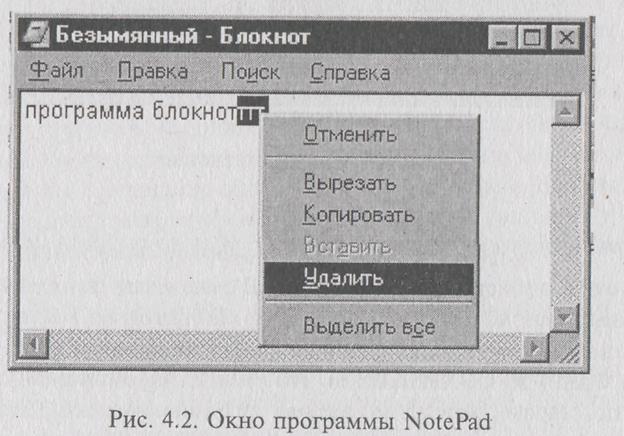
Копирование блока производится в буфер обмена. Далее, в любом месте, где будет установлен курсор, можно сделать вставку содержимого буфера посредством, например, обращения к контекстному меню.
Сохранение документа на диске и доступ к нему, поиск. Всякий раз, создавая документ, следует тут же его сохранить, т.е. обратиться к меню ФАЙЛ ► СОХРАНИТЬ КАК; в дальнейшем, внося изменения в документ, следует обращаться к меню ФАЙЛ ► СОХРАНИТЬ. Оба эти меню вызывают стандартный файлер сохранения (рис 4.3).
В окне «Папка» (раскрыв список)  надо выбрать папку, в которую будет происходить сохранение. В окне «Имя файла» — указать имя файла, затем щелкнуть на кнопке «Сохранить». По мере изменения документа, его следует сохранять вновь со старым именем (меню ФАЙЛ ► СОХРАНИТЬ). По умолчанию сохранение происходит по старому адресу, без вызова диалогового окна. Сохранение документа происходит в файловой системе Windows. Она, как известно, является иерархической структурой, а это дает большие удобства для упорядоченного ведения архива документов.
надо выбрать папку, в которую будет происходить сохранение. В окне «Имя файла» — указать имя файла, затем щелкнуть на кнопке «Сохранить». По мере изменения документа, его следует сохранять вновь со старым именем (меню ФАЙЛ ► СОХРАНИТЬ). По умолчанию сохранение происходит по старому адресу, без вызова диалогового окна. Сохранение документа происходит в файловой системе Windows. Она, как известно, является иерархической структурой, а это дает большие удобства для упорядоченного ведения архива документов.
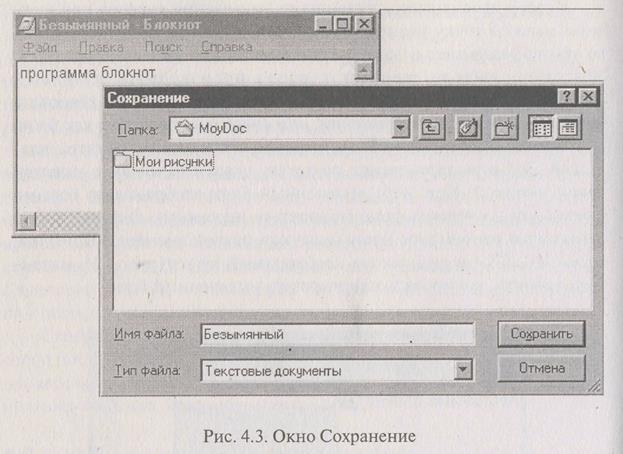
Доступ к документу осуществляется через меню ФАЙЛ ► ОТКРЫТЬ, вызывающий диалоговое окно, аналогичное окну сохранения. При этом необходимо выбрать загружаемый файл и нажать кнопку «Открыть».
Меню ПОИСК ► НАЙТИ вызывает окно, в котором можно набрать искомое слово или сочетание слов в окне ОБРАЗЕЦ и указать направление поиска вверх или вниз. Поиск с заменой в «блокноте» отсутствует.
Дата добавления: 2015-08-08; просмотров: 1228;
